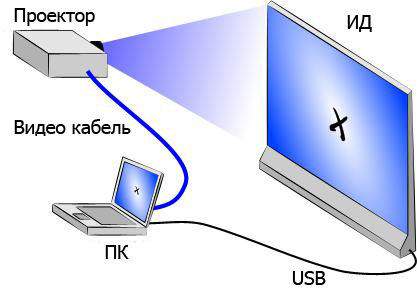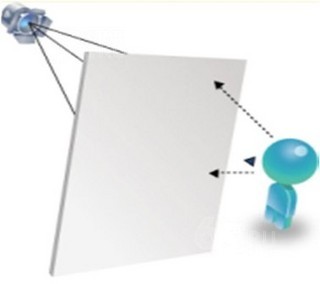Интерактивные доски. Зачем они и для кого?
Это первая часть обзора где мы разберем основные понятия и принципы работы интерактивных досок.
Интерактивные доски все больше находят применение в нашей жизни. Они стоят в офисах, по ним занимаются в школах, они становятся хорошим инструментом передачи и восприятия информации. Что же такое интерактивная доска, как она работает, какие они бывают и нужны ли они в российских школах вот на какие вопросы мне хотелось бы ответить в этом обзоре.

Недавно была опубликована новость о новой разработке LG где компания представила «школьную доску будущего», в комментариях появились разные высказывания, одни говорили что «… все самые именитые учёные в крупнейших университетах на западе создают блок-схемы и описывают уравнения мелом на обычной доске. » и появление таких новшеств ведет к отупению детей, другие же считали что вот оно новый толчок развития образования, теперь можно не на пальцах объяснять как там электроны движутся вокруг ядра, а наглядно показать на видео или 3D модели что лишний раз заинтересует детей и привлечет их внимание к ученому процессу. Что ж, будем разбираться.
И так что же такое интерактивная доска это ни что иное как просто огромная сенсорная панель на которую с помощью проектора проецируется изображение рабочего стола с подключенного компьютера.
Доски с таким видом установки называются “доски прямой проекции” за счет того что проектор устанавливается непосредственно перед панелью, или подвешивается под потолком. Такой вид досок самый простой и дешевый что не мало важно, однако он имеет существенный минус при её использовании приходиться стоять боком к доске что бы не загораживать проецируемое изображение что не всегда удобно
Этого недостатка лишена доска обратной проекции где проектор располагается позади сенсорного экрана, и докладчик, подходя к экрану, не перекрывает световой поток проектора, что очень удобно в работе. Кроме того, яркий свет проектора не попадает в глаза докладчику.
Стационарные доски встраивают в стены или в специальные конструкции, мобильный комплект не требует дополнительного строительства, в его конструкции предусмотрена система зеркал, позволяющая реализовать компактное передвижное устройство. Но и вес конструкции, конечно же, соответствующий
200 кг, при весе обычной доски в районе 40 кг.
Следует сказать что интерактивные доски производятся с применением различных технологий определения положения маркера или пальца на поверхности. Сейчас существуют: Сенсорная резистивная, оптическая, инфракрасная, ультразвуковая, электромагнитная технологии.
• Сенсорная резистивная технология применяется в интерактивных досках, поверхность которых, состоит из двух слоев, между которыми расположены датчики. При нажатии любым предметом ( или пальцем ) на верхний слой рабочей поверхности доски датчики, определяют место касания и передают информацию в компьютер.
• Оптическая технология, применяемая в интерактивных досках, также позволяет работать с доской любым предметом. Инфракрасные датчики «видят» предмет, который подносится достаточно близко к поверхности доски, определяют его координаты и передают в компьютер.
• Инфракрасная и ультразвуковая технологии позволяют работать с доской только с помощью специального маркера. При касании поверхности маркер издает ультразвуковой и инфракрасный сигнал, который фиксируется датчиками в рамке доски.
• Электромагнитная технология также подразумевает использование с интерактивной доской специального маркера. Его положение определяется датчиками в поверхности доски. Эта же технология используется в беспроводных планшетах, а также в интерактивных панелях, заменяющих монитор компьютера.

те самые маркеры 
и они же в действии
В все этих технологии можно разделить на 2 условные подгруппы доски которыми можно управлять рукой или же доски для которых нужен специальный ”маркер”
Каждая из них имеет свои преимущества основными для одной это быстрота и легкость управления без дополнительных приблуд, на другой же проще делать построения и все операции связанные с точностью определения прикосновения.
Так что при выборе ИД вам нужно определиться со следующими вопросами:
— Как часто и в каком качестве будет использоваться интерактивная доска?
Если на ИД будут часто писать, то имеет смысл купить ИД, на которой можно писать не только в режиме «белой» доски, но и обыкновенным маркером в выключенном состоянии. Если предполагается проведение презентаций с внесением письменных дополнений, или использование программ рисования, например, PAINT, то для этих целей лучше подойдет электромагнитная доска с твердым покрытием.
— Нужна ли вам передвижная или закрепленная доска?
Ваш выбор зависит от целей использования ИД
— Нуждаетесь ли вы в сопутствующих устройствах к ИД?
Таковыми являются, например, пульты дистанционного управления, которые используются при анкетировании, опросе или тестировании с использованием ИД. Такие пульты могут идти как в комплекте с доской, так и продаваться отдельно
— Какое программное обеспечение ИД вам необходимо?
Каждая ИД снабжена программным обеспечением, только некоторые включают лишь самые основные утилиты, а у некоторых есть дополнительное ПО, например, программное обеспечение мультимедиа – библиотеки, энциклопедии, обучалки, развивающие флеш игры и т.д.
Конечно, это далеко не все вопросы, которыми стоит руководствоваться при выборе интерактивной доски. Следует рассмотреть условия гарантии и ремонта в случае неисправности ИД, позаботиться о наличии русскоязычных инструкций, ознакомиться с функционалом интерактивной доски и простотой его освоения, ну и, конечно, не забывать о цене.
Самый главный совет: не спешите покупать первое попавшееся интерактивное оборудование только потому, что оно носит название «интерактивная доска». Лучше всего посоветоваться со специалистом, посетить интернет-форумы, где обсуждаются различные типы досок, ознакомиться с продукцией разных производителей.
Во второй части обзора есть идея дуэли SmartBoard vs ActivBoard они как раз из разных категорий SmartBoard Сенсорная (без манипуляторов) и ActivBoard Электромагнитная (маркер) так что предлагайте, по каким параметрам их можно испытать и методы этих испытаний 😉
Интерактивная доска на уроке в школе
В этой статье мы рассмотрим следующие вопросы:
Как работать с интерактивной доской
Лучший способ понять, как устроена интерактивная доска, просто попробовать поработать с ней. Вы увидите, как легко управлять компьютером прямо с доски. Все, что вы можете использовать на компьютере, есть и на интерактивной доске.
Чтобы максимально задействовать все возможности интерактивных досок на уроке, необходимо следующее:
Составляющие оборудования:
Интерактивная доска и программное обеспечение к ней, компьютер и проектор
Вы также должны позаботиться о дополнительном программном обеспечении и других мультимедийных ресурсах.
Также надо уделить внимание
Важно помнить, что возможны дополнительные траты, которые необходимо предусмотреть при использовании интерактивной доски. Например, могут понадобиться запасные лампы для проектора. Они дорогие, но работают очень долго.
Для чего нужна интерактивная доска?
Применение интерактивной доски в школе поможет изменить преподавание и обучение в различных направлениях. Вот три из них:
1. Презентации, демонстрации и создание моделей
Применение необходимого программного обеспечения и ресурсов в сочетании с интерактивной доской может улучшить понимание новых идей.
2. Активное вовлечение учащихся
Мотивация и вовлеченность учащихся на занятии может быть увеличена за счет работы с интерактивной доской.
3. Улучшение темпа и течения занятия
Применение интерактивной доски может улучшить планирование, темп и течение урока.
Презентации, демонстрации и создание моделей
Преподаватели могут применять доску для того, чтобы сделать представление идей увлекательным и динамичным. Доски позволяют учащимся взаимодействовать с новым материалом, а также являются ценным инструментом для преподавателей при объяснении абстрактных идей и концепций. На доске можно легко изменять информацию или передвигать объекты, создавая новые связи. Преподаватели могут рассуждать вслух, комментируя свои действия, постепенно вовлекать учащихся и побуждать их записывать идеи на доске.
Активное участие
Правильная работа с интерактивной доской на уроке может помочь преподавателям проверить знания учащихся. Правильные вопросы для прояснения некоторых идей развивают дискуссию, позволяет ученикам лучше понять материал.
Управляя обсуждением, преподаватель может подтолкнуть учащихся к работе в небольших группах. Интерактивная доска становится центром внимания для всего класса. А если все материалы подготовлены заранее и легко доступны, она обеспечивает хороший темп урока.
Улучшение темпа и течения занятия
На интерактивной доске можно легко передвигать объекты и надписи, добавлять комментарии к текстам, рисункам и диаграммам, выделять ключевые области и добавлять цвета. К тому же тексты, рисунки или графики можно скрыть, а затем показать в ключевые моменты лекции. Преподаватели и учащиеся делают все это у доски перед всем классом, что, несомненно, привлекает всеобщее внимание.
Заранее подготовленные тексты, таблицы, диаграммы, картинки, музыка, карты, тематические CD-ROMы, а также добавление гиперссылок к мультимедийным файлам и Интернет-ресурсам зададут занятию бодрый темп: вы не будете тратить много времени на то, чтобы написать текст на обычной доске или перейти от экрана к клавиатуре. Все ресурсы можно комментировать прямо на экране с помощью инструмента Перо, и сохранять записи для будущих уроков. Файлы предыдущих занятий можно всегда открыть и повторить пройденный материал.
Подобные методики привлекают к активному участию в занятиях. Все, что учащиеся делают на доске можно сохранить и использовать в другой раз. Страницы можно разместить сбоку экрана, как эскизы, преподаватель всегда имеет возможность вернуться к предыдущему этапу урока и повторить ключевые моменты занятия.
Преимущества работы с интерактивными досками
Преимущества для преподавателей
Преимущества для учащихся
Факторы эффективного использования
Планирование занятия на интерактивной доске
Интерактивные доски предоставляют широкие возможности преподавания различных дисциплин. Многие преподаватели признаются, что стали планировать занятия на интерактивных досках вместе с коллегами со своей кафедры, что привело не только к экономии времени, но и улучшению общего качества материалов.
Программное обеспечение для интерактивных досок позволяет четко структурировать занятия. Возможность сохранять уроки, дополнять их записями улучшает способ подачи материала.
Благодаря разнообразию материалов, которые можно использовать на интерактивной доске учащиеся гораздо быстрее схватывают новые идеи. Преподаватели, которые уже достаточно долго работают с досками, заметили, что качество их уроков заметно улучшилось.
Конечно, нельзя сказать наверняка, что результаты учащихся повысятся благодаря работе с интерактивной доской, но многие преподаватели замечают, что ученики стали больше интересоваться тем, что происходит на занятиях. Они активно обсуждают новые темы и быстрее запоминают материал.
Важно понимать, что применение только интерактивной доски не решит всех ваших проблем моментально. И преподаватели совсем не обязаны работать с ней постоянно, на каждом уроке. Иногда доска может пригодиться только в самом начале занятия или во время обсуждения.
Преподавателям необходимо освоить специальное программное обеспечение для интерактивных досок и его основные возможности. Еще важно определить, какие ресурсы могут помочь в работе с интерактивной доской.
Преподавание с помощью интерактивной доски имеет следующие преимущества:
Использование инструментов программного обеспечения
Это дает вам возможность использовать широкий спектр ресурсов, таких как:
Возможно, занятия привлекут сразу несколько ресурсов, и преподаватель будет выбирать то, что ему нужно. Многие из вышеперечисленных ресурсов используют возможности компьютера, например, цвет, движение и звук, большинство из которых не всегда доступны на обычном уроке.
Простота применения этих устройств и разнообразие ресурсов увлекает учеников больше, чем традиционные занятия. Однако, преподавателям часто приходится тратить достаточно много времени на поиск необходимых материалов. В разделе Ссылки вы можете найти интересные идеи, которые помогут вам в работе с интерактивной доской.
Эти инструменты значительно улучшат преподавание с помощью интерактивной доски.
Например:
Использование drag & drop
Применение подписей и выделения
Drag & drop
Ученики могут экспериментировать с заданием и передвигать объекты, попробовать снова. Дети считают, что это гораздо интереснее, чем делать работать в тетради, где постоянно возникают ошибки. Также можно провести дискуссию о том, что учащиеся видят на интерактивной доске. Правильно задавая вопросы, преподаватели помогут учащимся объяснить свои действия, продемонстрировать свое понимание проблемы и поделиться информацией со всем классом.
Задания, использующие drag & drop идеальны для начала урока: они привлекают внимание всего класса. Можно использовать эту опцию для проверки знаний учеников или как введение в новую тему.
Использование подписей и выделения
На занятии с интерактивной доской вы можете использовать все материалы, доступные на компьютере: таблицы, схемы, анимацию, аудио- и видео-записи. Разнообразие ресурсов предоставляет широкий выбор подходов к обучению.
Когда вы работаете на интерактивной доске, вы можете взять маркер и сделать запись, добавить комментарий, нарисовать круг, подчеркнуть или выделить нужную информацию. Интерактивная доска помогает развивать обсуждение в классе. Конечно, можно писать и рисовать и на обычной доске. Но преимущества интерактивной доски в том, что:
Универсальность интерактивной доски обеспечит вовлеченность учеников в работу, особенно тех, кто воспринимает информацию в основном кинестетически.
Педагогика и интерактивные доски
Обучение с помощью интерактивных досок в школе мало, чем отличается от привычных методов преподавания. Основы успешного проведения урока одни и те же, независимо от технологий и оборудования, которое использует преподаватель. Прежде всего, любое занятие должно иметь четкий план и структуру, достигать определенных целей и результатов. Все это помогает ученикам лучше усвоить материал и соотнести его с тем, что они уже знают.
Методические рекомендации по работе с интерактивной доской SMART Board
Любовь Николаевна
Методические рекомендации по работе с интерактивной доской SMART Board
«Выживает не самый сильный и не самый умный,
а тот, кто лучше всех откликается
на происходящие изменения…»
В современном мире всестороннее развитие детей дошкольного возраста невозможно без использования новых образовательных технологий и электронных образовательных ресурсов (ЭОР).
Информационно –коммуникативные технологии прочно закрепились в современном обществе, стали неотъемлемой частью жизнедеятельности взрослого человека, а также средством обучения детей.
Одними из основных принципов обучения детей дошкольного возраста являются наглядность, сознательность и активность детей в усвоении и применении знаний.
Интерактивная доска предоставляет широкие возможности для проведения образовательной деятельности, позволяет сделать занятия с детьми дошкольного возраста более интересными, наглядными и увлекательными.
Интерактивную доску можно использовать как обычный экран или телевизор для демонстрации наглядного материала.
Занятия с интерактивной доской помогают детям овладеть универсальными предпосылками учебной деятельности (дети учатся слушать задание, поднимать руку для ответа, внимательно смотреть как другие выполняют задание, замечать и исправлять ошибки).
Ещё одно преимущество использования интерактивной доски в детском саду – возможность совершать виртуальные путешествия, проведение интегрированных занятий. Известно, что у старших дошкольников лучше развито непроизвольное внимание, которое становится особенно концентрированным, когда детям интересно. У них повышается скорость приёма и переработки информации, они лучше её запоминают.
Подводя итоги, можно сказать, что нашу повседневную жизнь уже больше невозможно представить себе без информационных технологий. Использование их в дошкольном образовании, безусловно, позволяет расширить творческие возможности педагога и оказывает положительное влияние на различные стороны психического развития дошкольников. Таким образом, интерактивная доска является универсальным средством и для использования её в образовательном процессе и для повышения уровня педагога в области овладения ИКТ.
Особенности работы с интерактивной доской в ДОУ
Интерактивная доска – это достаточно большой экран, и маленький ребенок, стоящий рядом, не может охватить ее взглядом целиком, чтобы найти нужные для выполнения задания изображения. Сами изображения не должны быть слишком большими, иначе они будут плохо восприниматься с близкого расстояния.
Рост не позволяет детям использовать всю поверхность доски. Учитывая это, картинки для перемещения или соединения линиями, поля для вписывания и места для рисунков должны располагаться в нижней части доски (нижней половине или трети, в зависимости от возраста детей). Изображения, с которыми ребенок работает самостоятельно, следует располагать ближе друг к другу. В противном случае дети, особенно младшего возраста, не смогут провести достаточно длинную линию, чтобы их соединить или перетащить на нужное место, не “роняя”.
В большинстве случаев при подготовке материалов для образовательной деятельности педагоги работают за компьютером, не имея рядом интерактивной доски. Небольшие размеры монитора создают иллюзию компактности всех объектов на странице, и часто недооценивается разница между монитором компьютера и экраном интерактивной доски. В среднем картинка на доске в пять раз больше, чем на мониторе.
При работе с интерактивной доскойнеобходимо придерживаться требований СанПиН: при использовании интерактивной доски и проекционного экрана необходимо обеспечить равномерное ее освещение и отсутствие световых пятен повышенной яркости. Таким образом, местное освещение для интерактивной доски не используется. Следует обратить внимание, что интерактивная доска возможна к применению лишь в качестве дополнительного технического оборудования для кратковременного использования на занятиях и для демонстрации отдельных учебных материалов и заданий. В середине занятия необходимо проводить гимнастику для глаз.
Навыки, необходимые для применения интерактивной доски:
Начальные знания устройства компьютера,
Работа в программах: Word, PowerPoint,
Практика работы в Интернете (для поиска изображений, готовых презентаций и обучающих программ).
Знакомство с интерактивной доской
Интерактивная доска SMART это сенсорный дисплей, работающий как часть системы, в которую входит компьютер и проектор.
1. Компьютер посылает изображение проектору.
2. Проектор передает изображение на интерактивную доску.
3. Интерактивная доска работаетодновременно как монитор и устройство ввода данных: управлять компьютером можно прикасаясь к поверхности доски.
Notebook – главный инструмент для работы с интерактивной доской, сочетающий в себе свойства инструментальной среды для разработки собственных учебных материалов (презентаций) и основного средства хранения сделанных в процессе демонстрации рукописных примечаний, пометок.
Записная книжка (SMART Notebook, представляет собой графический редактор, позволяющий создавать документы собственного формата и включать в себя текст, графические объекты, как созданные в других Windows программах, так и с помощью соответствующих инструментов.
Работа с интерактивной доской:
Чтобы выбрать приложение с помощью интерактивной доски, дважды нажмите на значок приложения. Двойное касание для вызова приложения эквивалентно двойному щелчку левой кнопки мыши, которым запускается приложение на компьютере. Аналогично, каждое касание интерактивной поверхности эквивалентно одному щелчку левой кнопки мыши.
Интерфейс программы смарт
Панель инструментов – основной элемент управления программным обеспечением интерактивной доски. Панель инструмента всегда находится на экране и обеспечивает доступ к меню программного обеспечения. На панели инструментов расположены значки наиболее используемых инструментов.
Для получения желаемого результата необходимо запомнить простые правила: выберите необходимый инструмент (если не понятно назначение инструмента, просто подведите указатель мыши к его изображению и прочитайте подсказку); выполните желаемое действие (получите результат).
Изменить порядок страниц
Переносить объекты с одной страницы на другую
Настройка сортировщика страниц
Сортировщик страниц можно переместить с одной стороны окна SMART Notebook на другую, нажав значок «Переместить боковую панель»
На вкладке «Галерея» содержится графика, фоновые рисунки, мультимедийные материалы, файлы и страницы, которые можно использовать. Все рисунки разбиты на темы и подтемы. Можно добавлять свои картинки в папку «Мое содержимое»
На вкладке «Вложения» отображаются файлы и ссылки на веб-страницы, вложенные в текущий файл.
Вкладка «Свойства» позволяет изменять формат объектов, таких как цифровые чернила, фигуры, линии, текст и таблицы. В зависимости от выбранного объекта,вы можете изменять:
цвет, толщину и тип линий;
прозрачность и эффекты заливки объектов;
тип шрифта для текстовых объектов, его кегль и стиль;
На вкладке «Свойства» отображаются только опции, доступные для выбранного объекта.
На вкладке «Свойства» также имеется кнопка «Запись страницы», для записи действий на текущей странице.
Вкладка «Надстройки» позволяет работать с надстройками ПО SMART Notebook, включая мастер создания занятий.
SMART Response
Вкладка SMART Response является частью ПО SMART Response и доступна, только если на компьютере установлено ПО SMART Response.
В области страницы отображается содержимое выбранной страницы в файле. Это область страницы, где можно создавать объекты и работать с ними.
Отображение страниц в полноэкранном режиме.
В полноэкранном режиме SMART Notebook открывает область страницы на весь экран и скрывает другие элементы интерфейса.
Панель инструментов позволяет выбирать и использовать различные команды и инструменты.
Отображение предыдущей страницы текущего файла.
Отображение следующей страницы текущего файла.
Отмена последнего действия.
Позволяет повторить действие, отмененное с помощью инструмента Отмена.
Вставка новой пустой страницы в текущий файл.
страницу. Удаление текущей страницы из текущего файла.
Позволяет сохранить новый или измененный документ Notebook.
Позволяет распахнуть рабочую область Notebook на полный экран для удобства работы с документом.
Позволяет быстро вставить копию из буфера обмена.
Удаление всех выделенных объектов.
Открытие панели инструментов «Захват экрана».
Позволяет создавать таблицу нужного размера (по выбранному количеству строк и столбцов).
Инструмент «Перо» позволяет писать или рисовать цифровыми чернилами с помощью семи типов пера.
Тип пера Типы Свойства
Создание надписей или рисунков цифровыми чернилами разных цветов и типов линий.
Создание надписей или рисунков цифровыми чернилами разных цветов и типов линий, тем же способом, что и пером «Стандартное», но с возможностью изменения толщины линии.
Создание надписей или рисунков цифровыми чернилами с эффектом цветного карандаша.
Выделение текста и других объектов.
Добавление цветных элементов в презентации.
Создание объекта, который будет медленно исчезать.
Перо распознавания фигур
Используется для рисования таких фигур, как круги, овалы, квадраты, прямоугольники, треугольники и дуги.
Создание разнообразных фигур, в том числе кругов, квадратов,треугольников и других геометрических фигур: сердцеобразных, галочек и т. д.
Возможны два варианта работы с фигурой:
1. Добавление фигуры на страницу, и затем редактирование ее свойств.
2. Предварительная настройка цвета, линий и прозрачности фигуры, и последующее ее добавление на слайд.
Рисование прямых линий и дуг.
Возможны добавление линии на страницу, и затем редактирование ее свойств, или предварительная настройка линии и последующее ее добавление на слайд.
Элемент для стирания линий, нарисованных пером, выделений маркером. Ластик определенного (видимого на инструменте)размера:
Элемент для ввода текста с возможностью изменения начертания шрифта, размера, цвета и прозрачности.
Свойства объектов Изменение цвета контура и заливки, выделенного элемента.
Изменение свойств линий выделенного элемента.
Изменение прозрачности выделенного элемента.
Методические рекомендации для воспитателей в ДОУ общеразвивающего вида по работе с детьми с церебральным параличом Внашей стране создана сеть учреждений, оказывающих помощь детям-дошкольникам, страдающим церебральным параличом. Это специальные детские.
Использование интерактивной доски в работе с дошкольниками Использование интерактивной доски в работе с дошкольниками. Материал подготовила воспитатель Медведева Елена Николаевна. Современные.
Конспект ОД по рисованию для детей подгот. Группы по теме: «Послушные человечки» с использованием интерактивной доской Конспект ОД по рисованию для детей подготовительной группы по теме: «Послушные человечки. Рисование человека в движении» с использованием.
Самостоятельная речевая деятельность Самостоятельная речевая деятельность. В содержание работы по развитию художественно – речевой деятельности дошкольников входят ознакомление.

Консультация для воспитателей «Методические рекомендации по работе в средней и старших группах» Воспитатель должен уметь правильно отобрать познавательный материал и продумать методы и приемы, с помощью которых он сможет лучше всего.
Методические рекомендации по использованию музыкальной игры-сказки в работе с дошкольниками В настоящее время музыкальная игра-сказка находит широкое применение в работе педагогов-дошкольников. В музыкальной игре-сказке дети без.
Методические рекомендации по использованию здоровьесберегающих технологий в воспитательно-образовательной работе с детьми Формирование общей культуры личности детей, в том числе ценностей здорового образа жизни, развитие их социальных, нравственных, эстетических,.
Методические рекомендации «Игра для дошкольников» Классификация игр для дошкольников. Классификация игр детей дошкольного возраста (по Е. В. Зворыгиной и С. Л. Новоселовой). 1. Игры, возникающие.